Jedwali la yaliyomo
Wazo la kuangazia maandishi ni kuangazia, lakini ni muhimu kwa njia zingine pia. Kwa mfano, unapokuwa na mandharinyuma tata, ni vigumu kuamua juu ya rangi ya maandishi inayofanana na inayosomeka, kuongeza mwangaza ni suluhisho!
Kuangazia maandishi kunaweza pia kufanya maandishi yaonekane maridadi zaidi katika miundo mingi. Wakati wowote ninapotengeneza bango linalotegemea maandishi, huwa napenda kucheza na mitindo ya maandishi, kuongeza vivutio, vivuli, na kupotosha maandishi, n.k.
Tofauti na kufanya kazi kwenye hati ya Word, hakuna maandishi yanayoangaziwa. chaguo la rangi katika Adobe Illustrator. Ikiwa ungependa kuangazia maandishi, utahitaji kuongeza kiangazio wewe mwenyewe na kuna njia tofauti za kuifanya.
Katika somo hili, nitakuonyesha njia tatu za kuangazia maandishi katika Adobe Illustrator. Unaweza kuongeza rangi ya usuli wa maandishi kwa kuihariri kwenye kidirisha cha Mwonekano, kuunda madoido ya maandishi ya kuangazia kwa kutumia Njia ya Kuweka, au kuongeza tu mstatili wa rangi nyuma ya maandishi yako.
Hebu tuanze na njia rahisi zaidi.
Kumbuka: picha za skrini kutoka kwa mafunzo haya zimechukuliwa kutoka toleo la Adobe Illustrator CC 2022 Mac. Windows na matoleo mengine yanaweza kuonekana tofauti.
Mbinu ya 1: Angazia Maandishi kwa Mstatili
Hii ndiyo njia ya haraka na rahisi zaidi ya kuangazia maandishi katika Adobe Illustrator. Unachohitaji kufanya ni kuunda mstatili na kuupanga nyuma ya maandishi.
Kwa mfano, katika picha hii, maandishi ni magumukusoma juu ya usuli huu, kwa hivyo itakuwa vyema kuangazia maandishi ili yasomeke zaidi.

Hatua ya 1: Bofya kulia kwenye maandishi na uchague Panga > Leta Mbele .
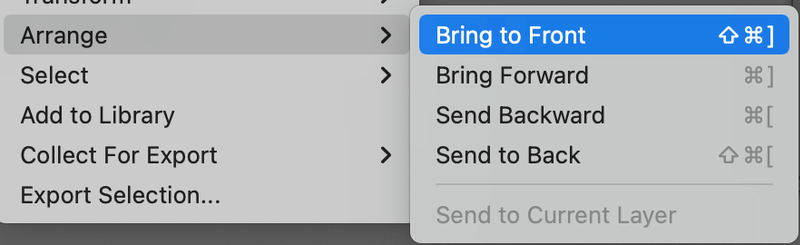
Hatua ya 2: Chagua Zana ya Mstatili (M) kutoka kwa upau wa vidhibiti na uunde mstatili mkubwa kidogo kuliko kisanduku chako cha maandishi.
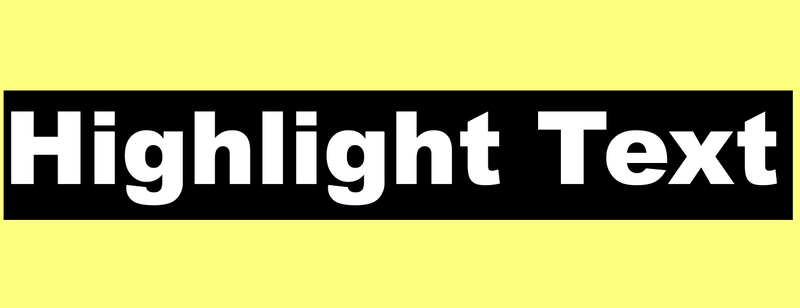
Hatua ya 3: Chagua rangi ya kuangazia na ujaze mstatili.
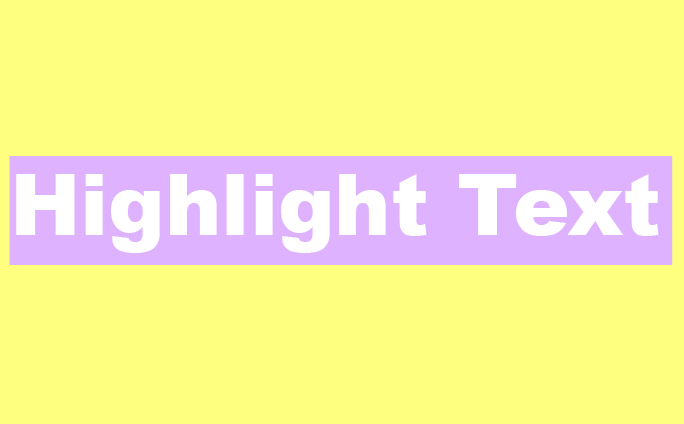
Kidokezo: Ikiwa huna uhakika kuhusu mechi, angalia mwongozo wa rangi 😉
Ikiwa ungependa kubadilisha rangi inayoangazia, badilisha tu rangi ya mstatili.
Hatua ya chini ya njia hii ni kwamba maandishi na kivutio hutenganishwa. Ninapendekeza upange maandishi na mstatili ili uweze kusogeza na kuvipima pamoja.
Mbinu ya 2: Ongeza Mandharinyuma ya Rangi ya Maandishi
Ingawa hakuna mtindo wa maandishi wa kuangazia, unaweza kuuunda kwa kuhariri mwonekano wake.
Hatua ya 1: Fungua kidirisha cha Mwonekano kutoka kwenye menyu ya juu Dirisha > Mwonekano .
Hatua ya 2: Chagua maandishi na ubofye kitufe cha Ongeza Mjazo Mpya .

Utaona nakala ya maandishi yako na unaweza kubofya Jaza ili kuchagua rangi.
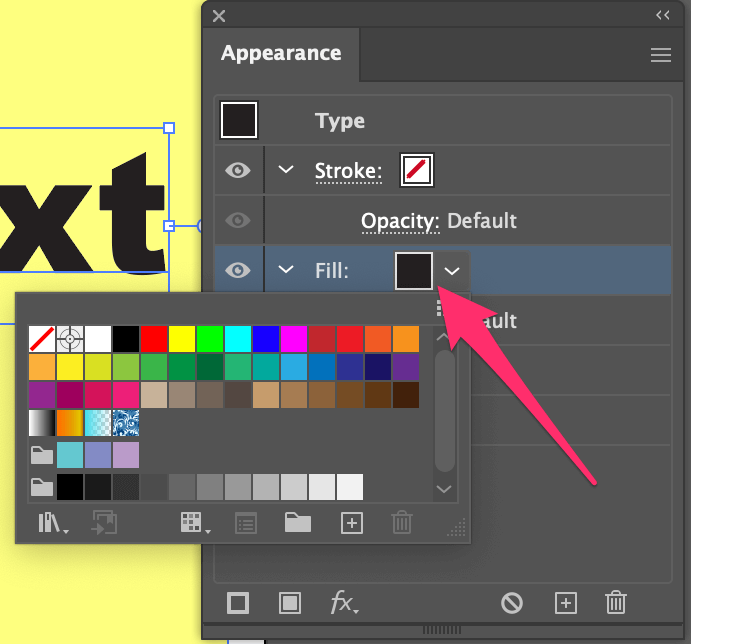
Nilibadilisha rangi ya kujaza hadi zambarau.

Hatua ya 3: Bofya kitufe cha Ongeza Athari Mpya ( fx ).
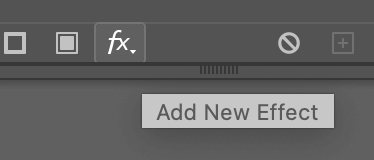
Chagua Geuza hadi Umbo > Mstatili .

Hatua ya 4: Rekebisha Urefu wa Ziada na Uzito wa Ziada kwenye kisanduku cha mazungumzo kulingana na ukubwa wa kisanduku cha kuangazia unachotaka na ubofye Sawa . Unaweza kuona kisanduku cha kufunga aina kama rejeleo.

Hatua ya 5: Nenda kwenye Paneli ya Mwonekano bofya kwenye Herufi iliyojaza mstatili, na uiburute chini ya Aina.
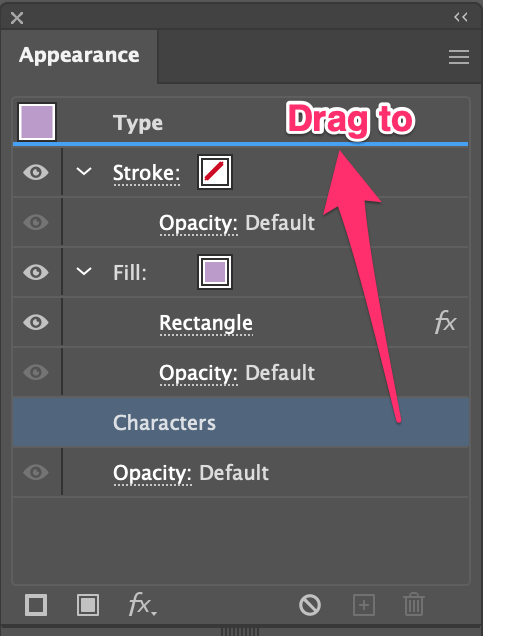
Sasa unapaswa kuona maandishi yameangaziwa katika rangi mpya ya kujaza uliyochagua.
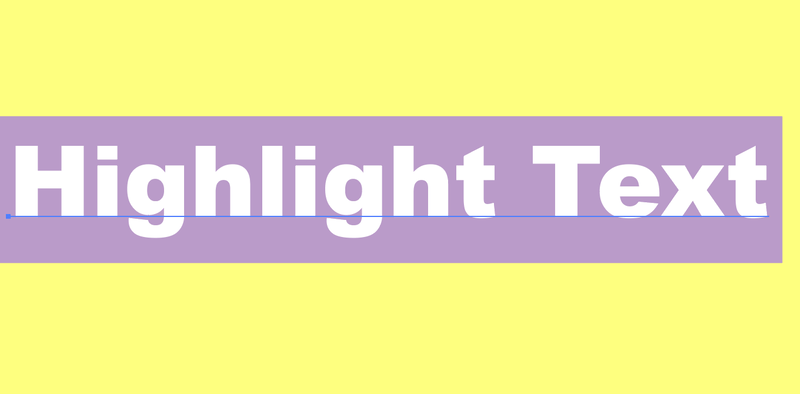
Athari ya kuangazia inaonekana sawa na mbinu ya mstatili, lakini jambo zuri la njia hii ni kwamba unaweza kusogeza maandishi na uangaziaji wake pamoja kwa uhuru, kwa sababu viko katika kitu kimoja, badala ya vitu viwili tofauti. .
Mbinu ya 3: Unda Athari ya Maandishi ya Kuangazia
Hebu tufanye jambo tofauti kwa mbinu hii. Vipi kuhusu sisi kuongeza vivutio ndani ya maandishi badala ya chinichini? Inasikika vizuri? Fuata hatua zilizo hapa chini.
Hatua ya 1: Eleza maandishi, nenda kwenye menyu ya juu na uchague Kitu > Njia ya Mchanganyiko > Tengeneza au tumia njia ya mkato ya kibodi Command / Ctrl + 8 .

Hatua ya 2: Chagua rangi ya kujaza.
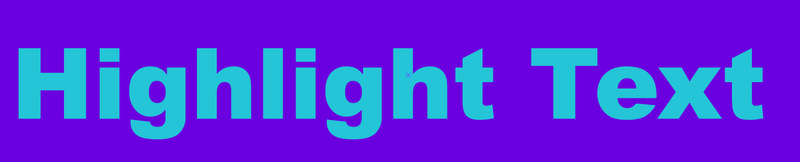
Hatua ya 3: Nenda kwenye menyu ya juu tena na uchague Kitu > Njia > Njia ya Kukabiliana 8>.

Weka thamani hasi ya Kuweka ili njia ya kukabiliana iundwe ndani ya maandishi asilia.
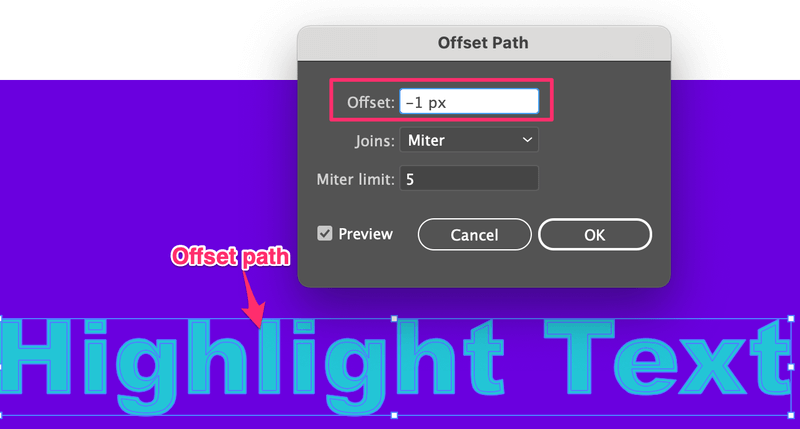
Hatua ya 4: Chagua rangi ya njia ya kurekebisha na ubonyeze Command / Ctrl + 8 kuifanya anjia ya kiwanja. Hapa nilichagua bluu nyepesi.

Hatua ya 5: Shikilia kitufe cha Chaguo / Alt na uburute ili kuiga njia mpya ya kurekebisha na uisogeze mbali kidogo na njia ya asili.
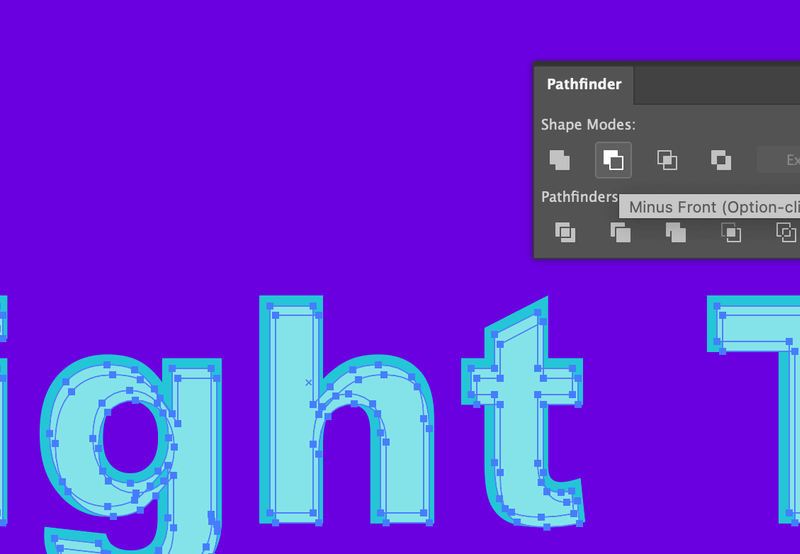
Chagua zote mbili na ubofye Minus Front kutoka kwa paneli ya Pathfinder . Utaona bluu nyepesi kama kiangazio ndani ya maandishi.

Iwapo ungependa kufanya athari ya kuangazia zaidi, unapoiga njia ya kukabiliana, unaweza kuisogeza zaidi kutoka kwa ile ya awali, na unaweza kuchagua rangi nyepesi zaidi ya njia ya kurekebisha.

Maneno ya Mwisho
Kumbuka kwamba unapoongeza njia ya mstatili au ya kukabiliana ili kuangazia maandishi, unahitaji kupanga vitu katika vikundi ili kusogeza maandishi na kuangazia athari pamoja. . Njia pekee ambayo huhitaji kupanga vipengee ili kuangazia maandishi ni kwa kuongeza mjazo mpya kutoka kwa paneli ya Mwonekano.

